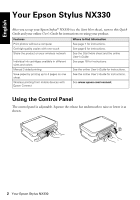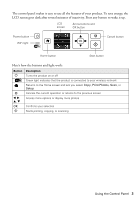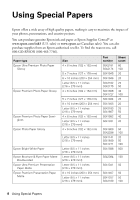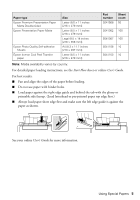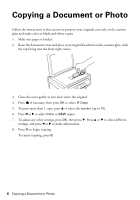Epson Stylus NX330 Quick Guide
Epson Stylus NX330 Manual
 |
View all Epson Stylus NX330 manuals
Add to My Manuals
Save this manual to your list of manuals |
Epson Stylus NX330 manual content summary:
- Epson Stylus NX330 | Quick Guide - Page 1
-OneTM Quick Guide Your Epson Stylus NX330 2 Using Special Papers 4 Copying a Document or Photo 6 Printing From a Memory Card 7 Printing From Your Computer 9 Scanning a Document or Photo 13 Maintaining Your Printer 16 Solving Problems 21 Notices 26 Guide Rapide Votre Epson Stylus NX330 33 - Epson Stylus NX330 | Quick Guide - Page 2
up your Epson Stylus® NX330 (see the Start Here sheet), turn to this Quick Guide and your online User's Guide for instructions on using your product. Features Print photos without a computer Get high-quality copies with one touch Share the product on your wireless network Individual ink cartridges - Epson Stylus NX330 | Quick Guide - Page 3
or off Green light indicates that the product is connected to your wireless network Returns to the Home screen and lets you select Copy, Print Photos, Scan, or Setup Cancels the current operation or returns to the previous screen l, r, u, d OK x Access more options or display more photos Confirms - Epson Stylus NX330 | Quick Guide - Page 4
Epson ink and paper at Epson Supplies Central® at www.epson.com/ink3 (U.S. sales) or www.epson.ca (Canadian sales). You can also purchase supplies from an Epson authorized reseller. To find the nearest one, call 800-GO-EPSON (800-463-7766). Paper type Epson Ultra Premium Photo Paper Glossy Epson - Epson Stylus NX330 | Quick Guide - Page 5
results: ■ Fan and align the edges of the paper before loading. ■ Do not use paper with binder holes. ■ Load paper against the right edge guide and behind the tab with the glossy or printable side faceup. (Load letterhead or pre-printed paper top edge first.) ■ Always load paper short edge first and - Epson Stylus NX330 | Quick Guide - Page 6
instructions in this section to position your originals correctly on the scanner glass and make color or black-and-white copies. 1. Make sure paper . 5. To print more than 1 copy, press u to select the number (up to 99). 6. Press l or r to select Color or B&W copies. 7. To adjust any other settings - Epson Stylus NX330 | Quick Guide - Page 7
just insert it into the memory card slot and you're ready to print. You can also copy memory card files between your Epson product and a computer. See the online User's Guide for instructions and a list of compatible memory cards. Inserting the Card 1. Make sure your product is turned on. 2. Insert - Epson Stylus NX330 | Quick Guide - Page 8
Load several sheets of 4 × 6-inch (102 × 152 mm) Epson photo paper (various types available; see page 4). 2. Press if necessary, then select Print photos and press OK. 3. Press l or r to scroll through your photos and display one that you want to print. 4. Press u or d to select the number of copies - Epson Stylus NX330 | Quick Guide - Page 9
steps for printing from a Windows or Mac® computer. For detailed instructions on printing, see the online User's Guide. Printing in Windows 1. Select the print command in your application. You see a window like this one: Select your Epson printer Click here to open your printer software 2. Make sure - Epson Stylus NX330 | Quick Guide - Page 10
you are using (see page 12 for details). Select the type of document you're printing (choose Photo or Best Photo for pictures) Select your paper Type Select your paper Size Select your document Orientation Note: For quick access to the most common settings, click the Shortcuts tab and select - Epson Stylus NX330 | Quick Guide - Page 11
Follow the steps below to print from Mac OS X 10.5 to 10.6. If you're printing from Mac OS X 10.4, see your online User's Guide for printing instructions. 1. Open the File menu and select Print. 2. Select your Epson printer as the Printer setting. Select your Epson printer Click to expand 3. Click - Epson Stylus NX330 | Quick Guide - Page 12
Print. 8. To monitor your print job, click the printer icon in the Dock. Selecting the Correct Paper Type Select the correct Type (Windows) or Media Type (Mac OS X) setting in your printer software. This tells your Epson printer what kind of paper you're using, so the ink coverage can be adjusted - Epson Stylus NX330 | Quick Guide - Page 13
preselected settings, or you can use the Epson Scan software to access more advanced features. For example, you can use Epson Scan to restore faded colors in old photos (see page 15). Note: For detailed scanning instructions, see the online User's Guide. Quick Scanning From the Control Panel Use - Epson Stylus NX330 | Quick Guide - Page 14
Close the cover gently so you don't move the original. 3. Do one of the following to start Epson Scan: ■ Windows: Double-click the EPSON Scan icon on your desktop. ■ Mac OS X: Double-click EPSON Scan in the Applications > Epson Software folder. ■ If you are scanning from an application, start your - Epson Stylus NX330 | Quick Guide - Page 15
color photo into one with true-to-life color and sharpness as you scan. Use the Color Restoration and Dust Removal options in Epson Scan's Full the online User's Guide. You can also click Help on the Epson Scan screen for information about all the available settings. Scanning with Mac OS X 10.6 - Epson Stylus NX330 | Quick Guide - Page 16
in this chapter for checking and cleaning the print head nozzles and replacing ink cartridges. To align the print head, if necessary, see your online User's Guide. Caution: To keep your printer looking like new, don't place anything on top of the cover or use it as a writing surface. If you - Epson Stylus NX330 | Quick Guide - Page 17
wait at least six hours to let any dried ink soften. Then try cleaning the print head again. If quality does not improve, one of the ink cartridges may need to be replaced. If that doesn't help, contact Epson as described on page 25. If you do not use your Epson printer often, it is a good idea to - Epson Stylus NX330 | Quick Guide - Page 18
to print when ink is low. This window can optionally display ink offers and other updates from Epson. Note: To disable checking for ink offers or updates from Epson, see the instructions in your online User's Guide. Purchasing Epson Ink Cartridges You can purchase genuine Epson ink and paper from - Epson Stylus NX330 | Quick Guide - Page 19
are vacuum packed to maintain reliability. Note: Leave the expended cartridge installed until you have obtained a replacement, or the ink remaining in the print head nozzles may dry out. 1. Turn on your printer. 2. If an ink cartridge is expended, you see a message on the LCD screen. Note which - Epson Stylus NX330 | Quick Guide - Page 20
off the your Epson printer while ink is charging or you'll waste ink. If you see an ink replacement message on the LCD screen, press OK and press down all the cartridges securely. Then press OK again. Note: If you replaced a cartridge while copying a document or photo, cancel printing and make sure - Epson Stylus NX330 | Quick Guide - Page 21
been installed. Install the cartridges. W-12 Cannot recognize the ink cartridge(s) shown on the LCD screen. Replace the ink cartridge(s). W-13 Press x to resume printing. Then contact Epson to replace parts that are nearing the end of their service life. E-10 Parts inside your Epson printer - Epson Stylus NX330 | Quick Guide - Page 22
online User's Guide for instructions on manually entering your installing the product software. Make sure Epson Event Manager is not being blocked by your firewall or security software. Try turning off the firewall. ■ If you are scanning a large document at high resolution, a communication error - Epson Stylus NX330 | Quick Guide - Page 23
an ink cartridge is expended. If a color cartridge is expended, you may be able to continue printing temporarily with black ink; see the online User's Guide for more information. If the black cartridge is expended, you must replace it to continue printing. Paper Feeding Problems ■ If paper doesn - Epson Stylus NX330 | Quick Guide - Page 24
panel or in your printer software (see page 12). ■ For the best print quality, use Epson special paper (see page 4) and genuine Epson ink cartridges (see page 18). ■ If you notice light or dark bands across your printouts or they are too faint, you may need to clean the print head (see page 17 - Epson Stylus NX330 | Quick Guide - Page 25
for solutions to common problems. You can download drivers and documentation, get FAQs and troubleshooting advice, or e-mail Epson. Speak to a Support Representative Before you call Epson for support, please have the following information ready: ■ Product name (Epson Stylus NX330) ■ Product serial - Epson Stylus NX330 | Quick Guide - Page 26
the wall. ■ Allow space behind the printer for the cables, and space above the printer so that you can fully raise the document cover. ■ Leave enough space in front of the product for the paper to be fully ejected. ■ Avoid locations that are subject to rapid changes in heat or humidity, shocks or - Epson Stylus NX330 | Quick Guide - Page 27
operating instructions. ■ If damage occurs to the plug, replace the cord or consult a qualified electrician. If there are fuses in the plug, make sure you replace them with fuses of the correct size and rating. ■ Leave the ink cartridges installed. Removing cartridges can dehydrate the print head - Epson Stylus NX330 | Quick Guide - Page 28
■ Do not put your hand inside the product or touch any cartridges during printing. ■ Install a new ink cartridge immediately after removing a used one. Leaving cartridges uninstalled can dry out the print head and may prevent the product from printing. ■ Do not touch the green IC chip on the side of - Epson Stylus NX330 | Quick Guide - Page 29
device. If this equipment has more than one interface connector, do not leave cables connected to unused interfaces. Changes or modifications not expressly approved by the manufacturer operation. Trade Name: Type of Product: Model: Epson Multifunction printer C461B Declaration of Conformity 29 - Epson Stylus NX330 | Quick Guide - Page 30
any color change or fading of prints or reimbursement of materials or services required for reprinting. This warranty does not cover damage to the Epson product caused by parts or supplies not manufactured, distributed or certified by Epson. This warranty does not cover ribbons, ink cartridges or - Epson Stylus NX330 | Quick Guide - Page 31
instructions. Seiko Epson Corporation shall not be liable for any damages or problems arising from the use of any options or any consumable products other than those designated as Original Epson Products or Epson Approved Products by Seiko Epson Corporation. In addition to software program - Epson Stylus NX330 | Quick Guide - Page 32
questions regarding copyright law. Trademarks Epson, Epson Stylus, and Supplies Central are registered trademarks and Epson Exceed Your Vision is a registered logomark of Seiko Epson Corporation. Small-in-One is a trademark and Epson Connection is a service mark of Epson America, Inc. General Notice - Epson Stylus NX330 | Quick Guide - Page 33
Français Votre Epson Stylus NX330 Après avoir configuré votre Epson Stylus® NX330 (voyez la feuille Point de départ), consultez ce Guide rapide et votre Guide de l'utilisateur en ligne pour des instructions sur l'utilisation de votre produit. Fonctions Impression de photos sans un ordinateur. - Epson Stylus NX330 | Quick Guide - Page 34
Le panneau de commande simplifie l'utilisation des nombreuses fonctions de votre produit. Afin de réduire la consommation d'énergie, l'écran ACL s'assombrit après quelques minutes d'inactivité. Appuyez sur n'importe quel bouton pour l'activer. Écran ACL Flèches de défilement et bouton OK Bouton - Epson Stylus NX330 | Quick Guide - Page 35
es du revendeur le plus proche. Type de papier Papier photo ultra haute qualité - Glacé Epson Papier photo haute qualité - Glacé Epson Papier photo haute qualité - Semi-glacé Epson Papier photo - Glacé Epson Dimensions 4 × 6 po (102 × 152 mm) 5 × 7 po (127 × 178 mm) 8 × 10 po (203 × 254 mm) Lettre - Epson Stylus NX330 | Quick Guide - Page 36
de qualité photo A4 (8,3 × 11,7 po; Epson 210 × 297 mm) Papier décalque au fer chaud transférable à froid Epson Lettre (8,5 × 11 po; 216 × 279 mm) supports peut varier selon le pays. Pour des directives détaillées sur le chargement du papier, consultez la feuille Point de départ ou le Guide - Epson Stylus NX330 | Quick Guide - Page 37
Copie d'un document ou d'une photo Suivez les instructions de la section suivante pour placer correctement les originaux sur la vitre d'exposition du scanner et pour faire des copies en couleur ou en noir - Epson Stylus NX330 | Quick Guide - Page 38
produit Epson à votre ordinateur. Consultez le Guide de l'utilisateur pour obtenir des instructions et une liste des cartes mémoire compatibles. carte (disque amovible) sous Ordinateur, Poste de travail ou Windows Explorer et sélectionnez Éjecter. Mac OS® X : Faites glisser l'icône de disque - Epson Stylus NX330 | Quick Guide - Page 39
des photos individuelles au fur et à mesure qu'elles s'affichent sur l'écran ACL. 1. Chargez plusieurs feuilles de papier photo Epson de format 4 × 6 po (102 × 152 mm) Epson (plusieurs types disponibles; voyez la page 35). 2. Appuyez sur , au besoin, et ensuite, sélectionnez Impr. ph. et appuyez sur - Epson Stylus NX330 | Quick Guide - Page 40
ou Mac®. Pour des directives détaillées sur l'impression, consultez le Guide de l'utilisateur en ligne. Impression sous Windows 1. Sélectionnez la commande d'impression dans votre application. Une fenêtre comme celle-ci s'affiche : Sélectionnez votre imprimante Epson. Cliquez ici pour ouvrir le - Epson Stylus NX330 | Quick Guide - Page 41
sur l'onglet Plus d'options. Remarque : Pour obtenir de plus amples renseignements sur les paramètres d'impression, cliquez sur Aide ou consultez le Guide de l'utilisateur en ligne. 6. Cliquez sur OK pour enregistrer vos paramètres. 7. Cliquez sur OK ou Imprimer pour lancer l'impression. La fen - Epson Stylus NX330 | Quick Guide - Page 42
ci-dessous pour imprimer sous Mac OS X 10.5 à 10.6. Si vous imprimez sous Mac OS X 10.4, consultez le Guide de l'utilisateur en ligne pour obtenir les directives pour l'impression. 1. Ouvrez le menu Fichier et sélectionnez Imprimer. 2. Sélectionnez votre imprimante Epson comme paramètre Imprimante - Epson Stylus NX330 | Quick Guide - Page 43
icône de l'imprimante sur le Dock. Sélection du type de papier correct Sélectionnez le Type (Windows) ou Support (Mac OS X) qui convient dans le logiciel d'impression. Ce paramètre indique à l'imprimante Epson le type de papier que vous utilisez pour régler la densité d'encre en conséquence. Pour - Epson Stylus NX330 | Quick Guide - Page 44
ètre Papier pour présentation haute qualité - Mat Epson Papier pour présentation haute qualité - Mat recto-verso Epson Papier pour présentation ultra haute qualité - Mat Epson Papier pour brochure et dépliant - Mat recto-verso Epson Papier pour présentation haute qualité Mat Enveloppes Enveloppe - Epson Stylus NX330 | Quick Guide - Page 45
Epson Scan pour accéder à des fonctions plus avancées. Par exemple, vous pouvez utiliser Epson Scan compatible avec les applications de courriel de type MAPI tel que Microsoft Outlook, Windows Live Mail, Mac Mail et Entourage, mais non avec les applications de courriel Web comme Gmail. ■ Vers PC - Epson Stylus NX330 | Quick Guide - Page 46
Fermez le capot délicatement afin de ne pas déplacer l'original. 3. Effectuez l'une des étapes suivantes pour lancer Epson Scan : ■ Windows : Double-cliquez sur l'icône EPSON Scan sur le bureau. ■ Mac OS X : Double-cliquez sur EPSON Scan sous Applications > Epson Software. 46 Numérisation à l'aide - Epson Stylus NX330 | Quick Guide - Page 47
tes en Mode loisirs, bureautique ou professionnel, l'écran Epson Scan sera possiblement différent.) 5. Si vous dé instructions à la page 47. 6. Cliquez sur le bouton Numérisation. L'image est numérisée et son icône s'affiche dans l'explorateur Windows ou le Finder de Mac OS X. Numérisation sous Mac - Epson Stylus NX330 | Quick Guide - Page 48
Orientation photo auto et essayez de nouveau. Remarque : Pour obtenir plus d'information, consultez le Guide de l'utilisateur en ligne. Vous pouvez également cliquer sur Aide dans la fenêtre Epson Scan pour obtenir des renseignements sur les paramètres disponibles. 48 Restauration et modification - Epson Stylus NX330 | Quick Guide - Page 49
ce chapitre pour vérifier et nettoyer les buses de la tête d'impression et pour remplacer les cartouches d'encre. Pour aligner la tête d'impression, au besoin, consultez le Guide de l'utilisateur en ligne. Mise en garde : Afin que votre imprimante conserve son apparence neuve, ne placez aucun objet - Epson Stylus NX330 | Quick Guide - Page 50
problème persiste, communiquez avec Epson tel que décrit à la page 59. Si vous n'utilisez pas souvent l'imprimante Epson, il est conseillé d'imprimer pouvoir continuer à imprimer temporairement avec l'encre noire, consultez le Guide de l'utilisateur en ligne pour obtenir plus d'informations. Si la - Epson Stylus NX330 | Quick Guide - Page 51
d'achat de cartouches d'encre et d'autres mises à jour provenant d'Epson. Remarque : Pour désactiver les offres et les mises à jour d'Epson, consultez les directives dans le Guide de l'utilisateur en ligne. Achat de cartouches d'encre Epson Vous pouvez vous procurer des cartouches d'encre et du - Epson Stylus NX330 | Quick Guide - Page 52
avez retiré les cartouches usées de l'imprimante. Mise en garde : N'ouvrez pas les emballages des cartouches d'encre avant d'être prêt à les installer. Les cartouches sont fournies dans des emballages sous vide qui assurent leur fiabilité. Remarque : Laissez la cartouche épuisée en place jusqu'à ce - Epson Stylus NX330 | Quick Guide - Page 53
. Mise en garde : Ne retirez aucune autre étiquette ni aucun ruban d'étanchéité, sinon l'encre risque de fuir. 7. Placez la cartouche d'encre neuve dans le support de cartouches et appuyez dessus pour l'enclencher. 8. Rabattez le scanner. Remplacement des cartouches d'encre 53 - Epson Stylus NX330 | Quick Guide - Page 54
l'écran ACL de l'imprimante. Mise en garde : N'éteignez jamais l'imprimante Epson pendant le chargement de l'encre, au risque de gaspiller de l'encre. sur toutes les cartouches d'encre afin de vous assurer qu'elles sont bien installées. Ensuite, appuyez sur OK de nouveau. Remarque : Si vous avez - Epson Stylus NX330 | Quick Guide - Page 55
dépannage de base ou consulter le Guide de l'utilisateur en ligne pour obtenir de des paramètres de réseau. Epson n'est pas responsable de la erreur W-02 W-03 W-10 W-12 W-13 E-10 E-01 E-02 Problème et solution Il y a un bourrage l'écran ACL n'ont pas été installées. Installez les cartouches d'encre - Epson Stylus NX330 | Quick Guide - Page 56
produisent pendant l'utilisation du produit Epson. Remarque : Si l'écran ACL diffuse pas le nom du réseau (SSID), consultez le Guide de l'utilisateur en ligne pour obtenir des directives sur l' ■ Retirez et réinsérez le CD pour réinstaller le logiciel de votre imprimante. ■ Désactivez temporairement - Epson Stylus NX330 | Quick Guide - Page 57
votre ordinateur après l'installation des logiciels. Assurez-vous que Epson Event Manager n'est pas bloqué par un logiciel de sécurité ni un pare-feu. Essayez de désactiver votre pare-feu. ■ Si vous numérisez un document de grande taille à haute résolution, une erreur de communication risque de se - Epson Stylus NX330 | Quick Guide - Page 58
de l'alimenteur et faites glisser le guide-papier gauche contre le papier (sans trop serrer). la vitre d'exposition des documents et que l'imprimante Epson n'est pas inclinée ou placée sur une surface pas humide ou gondolé. ■ Utilisez une feuille de support avec le papier spécial ou chargez une seule - Epson Stylus NX330 | Quick Guide - Page 59
nécessaire d'aligner la tête d'impression. Consultez le Guide de l'utilisateur de soutien Epson à l'adresse epson.ca/support et Epson. Pour parler à un représentant du soutien technique Avant de communiquer avec Epson, ayez ces renseignements à portée de main : ■ Nom du produit (Epson Stylus NX330 - Epson Stylus NX330 | Quick Guide - Page 60
d'accessoires Vous pouvez vous procurer des cartouches d'encre et du papier Epson d'origine auprès d'Epson Supplies Central à l'adresse www.epson.ca. Vous pouvez également acheter des fournitures chez un revendeur autorisé de produits Epson. Composez le 1 800 463-7766 pour obtenir les coordonnées du - Epson Stylus NX330 | Quick Guide - Page 61
Avis Consignes de sécurité importantes Avant d'utiliser votre produit Epson, lisez et suivez les consignes de sécurité ci-après : ■ Observez les directives et les avertissements indiqués sur le produit. ■ N'utilisez que le type de source d' - Epson Stylus NX330 | Quick Guide - Page 62
fonctionnement du produit. ■ Avant de transporter le produit, assurez-vous que la tête d'impression est bien immobilisée à droite et que les cartouches d'encre sont installées. ■ Pendant le stockage ou le transport du produit, ne le penchez pas, ne le placez pas sur ses côtés et ne le tournez pas - Epson Stylus NX330 | Quick Guide - Page 63
sec et doux pour nettoyer l'écran ACL. N'utilisez pas de produits de nettoyage liquides ou chimiques. ■ Si l'écran d'affichage est endommagé, communiquez avec Epson. Si la solution à cristaux liquides entre en contact avec vos mains, lavez-les soigneusement avec du savon et de l'eau. Si vous recevez - Epson Stylus NX330 | Quick Guide - Page 64
aux directives, peut brouiller les ondes radio ou télévision. Toutefois, il est impossible de garantir qu'aucune interférence ne se produira dans une installation particulière. Si cet équipement brouille la réception des ondes radio et télévision, ce que vous pouvez déterminer en éteignant et en - Epson Stylus NX330 | Quick Guide - Page 65
Epson s'avère défectueuse, veuillez communiquer avec Epson Connection au (905) 709-3839 (Canada) ou au (562) 276-4382 (États-Unis) pour obtenir des instructions réparation de l'appareil, Epson vous demandera de lui envoyer ce dernier directement ou à son centre de service autorisé qui réparera l' - Epson Stylus NX330 | Quick Guide - Page 66
de service autorisé Epson. Lorsqu'une intervention au titre de la garantie nécessite l'échange du produit ou d'une pièce, l'élément remplacé devient propriété d'Epson. du fait d'une utilisation inadéquate ou abusive, d'une installation incorrecte, d'une négligence, d'avaries lors du transport, de - Epson Stylus NX330 | Quick Guide - Page 67
de vous, visitez notre site Web à l'adresse : http://www.epson.ca. Pour obtenir les coordonnées du centre de service après-vente Epson le plus près de votre domicile, visitez http://www.epson.ca/support. Ou encore, écrivez-nous à l'adresse : Epson America, Inc., P.O. Box 93012, Long Beach, CA 90809 - Epson Stylus NX330 | Quick Guide - Page 68
Marques de commerce Epson, Epson Stylus et Supplies Central sont des marques déposées et Epson Exceed Your Vision est un logotype déposé de Seiko Epson Corporation. Small-in-One est une marque déposée et Epson Connection est une marque de service d'Epson America, Inc. Avis général : Les autres noms
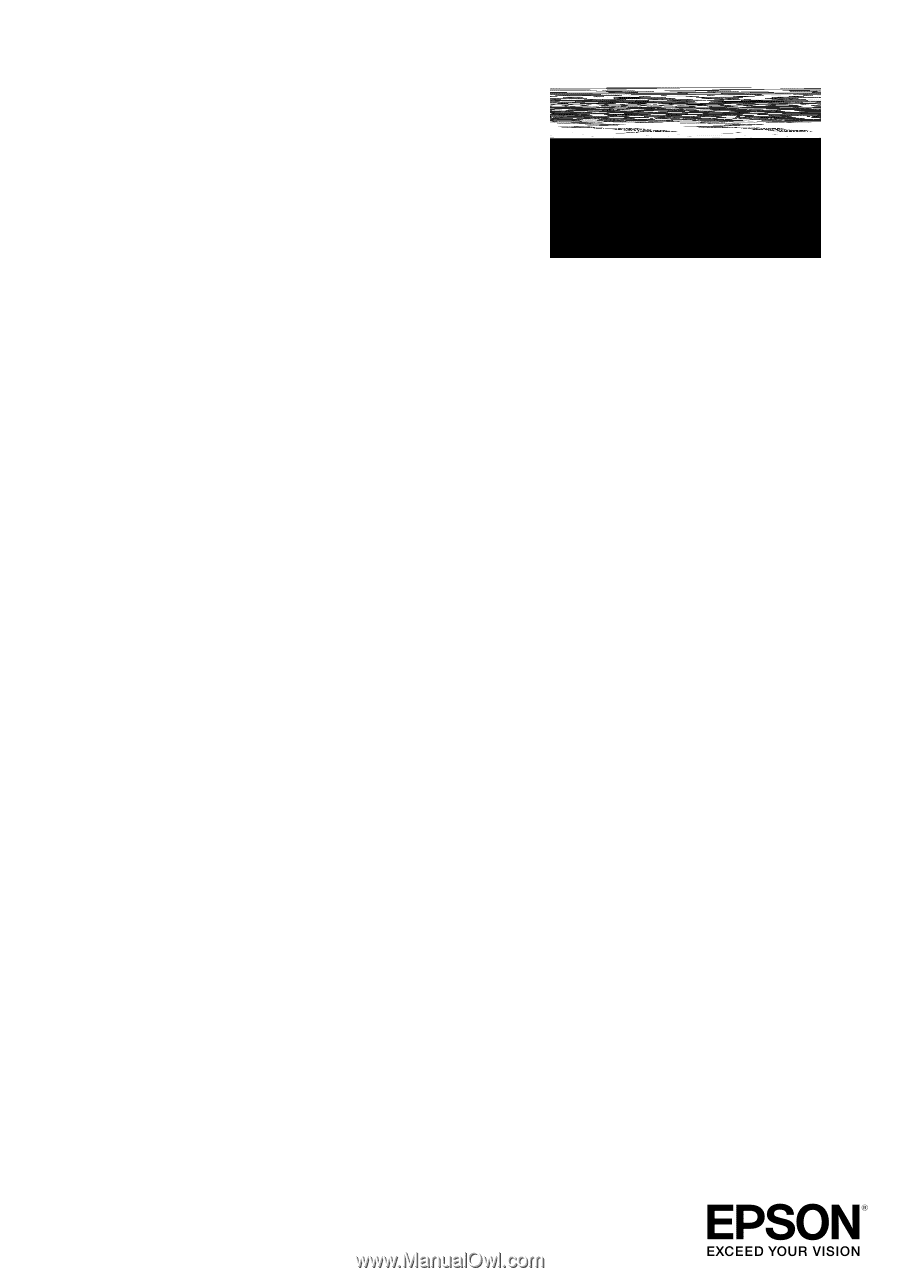
1
Epson Stylus
®
NX330
Small-in-One
TM
Quick Guide
Your Epson Stylus NX330. . . . . . . . . . . . . . . . . . . . . . . . . . . . . . . . . . . . . . . . . 2
Using Special Papers . . . . . . . . . . . . . . . . . . . . . . . . . . . . . . . . . . . . . . . . . . . . 4
Copying a Document or Photo . . . . . . . . . . . . . . . . . . . . . . . . . . . . . . . . . . . . . 6
Printing From a Memory Card . . . . . . . . . . . . . . . . . . . . . . . . . . . . . . . . . . . . . 7
Printing From Your Computer. . . . . . . . . . . . . . . . . . . . . . . . . . . . . . . . . . . . . . 9
Scanning a Document or Photo . . . . . . . . . . . . . . . . . . . . . . . . . . . . . . . . . . . 13
Maintaining Your Printer . . . . . . . . . . . . . . . . . . . . . . . . . . . . . . . . . . . . . . . . . 16
Solving Problems . . . . . . . . . . . . . . . . . . . . . . . . . . . . . . . . . . . . . . . . . . . . . . 21
Notices . . . . . . . . . . . . . . . . . . . . . . . . . . . . . . . . . . . . . . . . . . . . . . . . . . . . . . 26
Guide Rapide
Votre Epson Stylus NX330 . . . . . . . . . . . . . . . . . . . . . . . . . . . . . . . . . . . . . . . 33
Utilisation de papiers spéciaux . . . . . . . . . . . . . . . . . . . . . . . . . . . . . . . . . . . . 35
Copie d’un document ou d’une photo . . . . . . . . . . . . . . . . . . . . . . . . . . . . . . 37
Impression depuis une carte mémoire. . . . . . . . . . . . . . . . . . . . . . . . . . . . . . 38
Impression depuis un ordinateur . . . . . . . . . . . . . . . . . . . . . . . . . . . . . . . . . . 40
Numérisation d’un document ou d’une photo . . . . . . . . . . . . . . . . . . . . . . . . 45
Entretien de l’imprimante . . . . . . . . . . . . . . . . . . . . . . . . . . . . . . . . . . . . . . . . 49
Résolution des problèmes . . . . . . . . . . . . . . . . . . . . . . . . . . . . . . . . . . . . . . . 55
Avis. . . . . . . . . . . . . . . . . . . . . . . . . . . . . . . . . . . . . . . . . . . . . . . . . . . . . . . . . 61